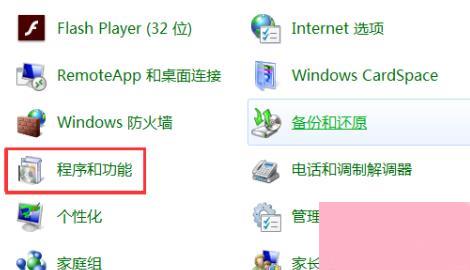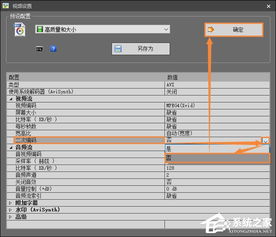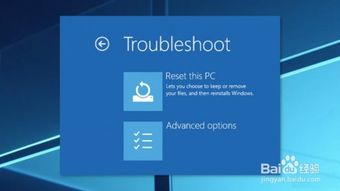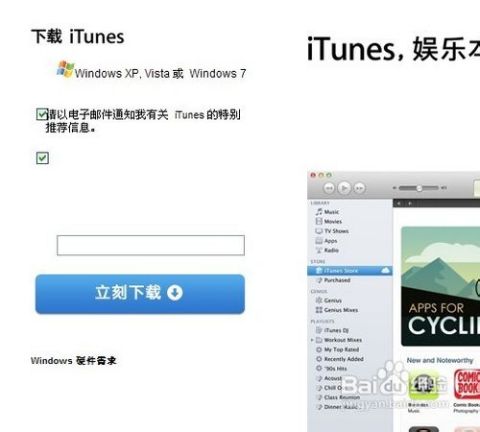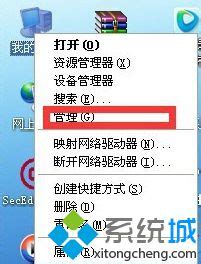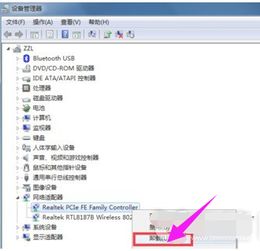遇到0xc000021A错误,重启无解?这里有你的救星!
当遇到系统错误代码“0xc000021a”时,许多用户会感到困惑与无助,因为这个错误通常会导致Windows操作系统无法正常启动,即使重启也无济于事。这个错误也被称为“STATUS_SYSTEM_PROCESS_TERMINATED”,它指示系统进程意外终止,可能是由软件冲突、硬件问题、系统文件损坏或驱动程序错误等多种原因引起的。以下是一份针对此问题的高质量分析与解决方案指南,旨在帮助用户快速定位问题根源并采取措施恢复系统正常运行。

1. 理解错误代码“0xc000021a”
首先,了解“0xc000021a”错误代码的含义是解决问题的第一步。这个错误提示表明,Windows在启动过程中遇到了严重问题,导致关键系统进程无法加载或运行。这可能是由于系统文件丢失、损坏,或者某些第三方软件与操作系统不兼容等原因造成的。

2. 检查硬件问题
由于硬件故障也可能触发此类错误,第一步是检查物理连接和硬件状态:

内存检查:使用如MemTest86等内存测试工具检查RAM是否有问题。

硬盘健康:利用硬盘制造商提供的工具(如HDD Scan, CrystalDiskInfo)检查硬盘是否有坏道或即将失效的迹象。
其他硬件:确保所有硬件组件(如显卡、硬盘驱动器、内存条等)都已正确安装并连接。
3. 进入安全模式
如果可能,尝试进入Windows安全模式。安全模式是Windows的一个诊断模式,它加载最基本的驱动程序和服务,有助于隔离问题是否由第三方软件或驱动程序引起:
在启动过程中多次按F8键(或根据电脑型号不同,可能是其他键),选择“安全模式”进入。
在安全模式下,尝试卸载最近安装的软件或更新,特别是那些与系统底层交互的软件。
4. 系统还原
如果之前设置了系统还原点,利用系统还原功能可以恢复到问题出现之前的状态:
重启计算机,在出现Windows徽标时按F8键(或选择其他启动选项),进入“高级启动选项”。
选择“疑难解答” > “高级选项” > “系统还原”,按照提示操作。
5. 使用Windows安装介质修复
如果没有安全模式的访问权限或系统还原点,可以使用Windows安装介质(如USB驱动器或DVD)来修复启动问题:
插入Windows安装介质并重启计算机。
选择“语言”、“时间、货币和键盘或输入方法”,然后点击“下一步”。
点击“修复计算机”。
在“选择一个选项”屏幕中,选择“疑难解答” > “高级选项” > “启动修复”。
6. 检查和修复系统文件
如果系统文件损坏是导致“0xc000021a”错误的原因,可以使用命令提示符来检查和修复这些文件:
在“高级选项”中,选择“命令提示符”。
输入`sfc /scannow`命令并按回车键,等待系统文件检查器完成扫描和修复。
7. 清理启动项
有时,过多的启动项或不必要的服务也可能导致系统启动失败。使用系统配置工具(msconfig)来管理启动项和服务:
在“高级选项”中,选择“命令提示符”。
输入`msconfig`并按回车键。
在“系统配置”窗口中,选择“服务”选项卡,勾选“隐藏所有Microsoft服务”,然后点击“全部禁用”。
切换到“启动”选项卡,点击“打开任务管理器”,禁用不必要的启动项。
点击“应用”和“确定”,然后重启计算机。
8. 考虑重置或重新安装Windows
如果上述方法均未能解决问题,可能需要考虑更激进的措施,如重置Windows或重新安装操作系统:
重置Windows:在“设置” > “更新和安全” > “恢复”中选择“重置此电脑”,保留个人文件或删除所有内容,根据需求选择。
重新安装Windows:使用Windows安装介质完全重新安装操作系统,这通常能解决大多数软件层面的问题。
9. 寻求专业帮助
如果以上步骤都无法解决“0xc000021a”错误,可能需要寻求计算机技术支持人员的帮助,尤其是在怀疑硬件故障的情况下。
总结
面对“0xc000021a”系统错误,用户应保持冷静,按照上述步骤逐一排查。从检查硬件问题到使用系统工具修复,再到考虑重置或重新安装Windows,每一步都可能帮助用户恢复系统的正常运行。重要的是,在尝试任何重大更改之前,确保备份重要数据以防万一。通过系统地解决问题,大多数用户都能克服这一挑战,重新获得对计算机的控制权。
-
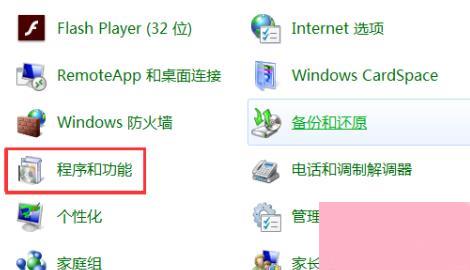 轻松搞定!0xc000005错误全面解决方案资讯攻略11-13
轻松搞定!0xc000005错误全面解决方案资讯攻略11-13 -
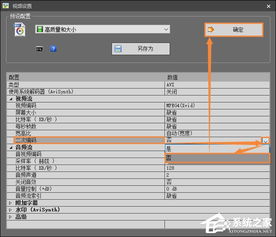 谷歌浏览器0xc0000005错误,一键解锁处理方法!资讯攻略11-06
谷歌浏览器0xc0000005错误,一键解锁处理方法!资讯攻略11-06 -
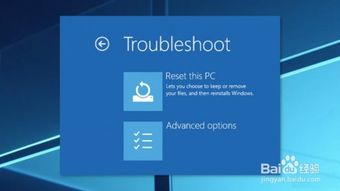 解决Windows错误代码0xc000025的实用方法资讯攻略11-10
解决Windows错误代码0xc000025的实用方法资讯攻略11-10 -
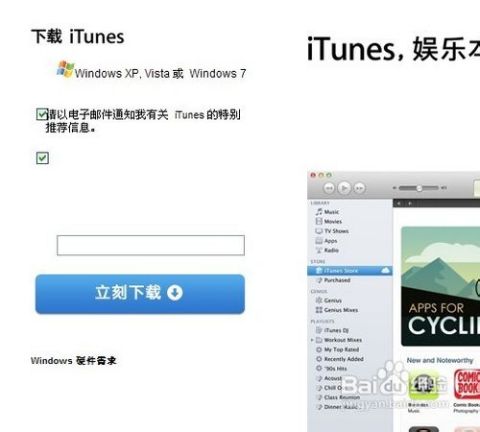 苹果设备上的Apple Mobile Device服务无法启动怎么办?资讯攻略11-12
苹果设备上的Apple Mobile Device服务无法启动怎么办?资讯攻略11-12 -
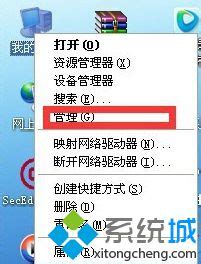 解决'应用程序找不到入口点'的方法资讯攻略11-04
解决'应用程序找不到入口点'的方法资讯攻略11-04 -
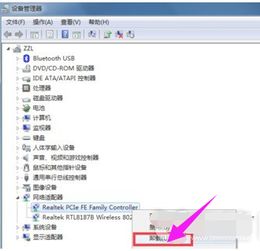 轻松解决!电脑出现错误651的实用指南资讯攻略03-31
轻松解决!电脑出现错误651的实用指南资讯攻略03-31